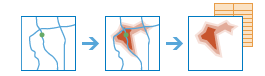إنشاء مناطق زمن القيادة
إنشاء القيادة - المناطق الزمنية تُنشئ المناطق التي يمكن الوصول إليها داخل زمن القيادة المحدد ومسافة القيادة ومسافة السير وما إلى ذلك. تقوم بقياس نقطة واحدة أو أكثر (ما يزيد عن 1.000) بطول الطريق أو ممرات السير، لإنشاء الطبقة التي تساعد في الإجابة على الأسئلة التالية مثل:
- أين يمكنني الذهاب من هنا خلال القيادة لمدة 30 دقيقة؟
- أين يمكنني الذهاب من هنا خلال القيادة لمدة 30 دقيقة الساعة 5:30 مساءً أثناء ساعة الذروة؟
- ماذا يوجد على بعد اثنان كيلو متر من الفندق؟
- ما هي مناطق المدن يمكن أن يصل إليها قسم الإطفاء خلال خمس دقائق؟
- كيف يمكن تحسين تغطية استجابة الحريق عن طريق بناء خمس أقسام هنا؟
- كيف تغطي مناطق السوق عملي؟
يمكنك الإجابة على الأسئلة بمفردك من خلال تصور المناطق الناتجة. يُمكنك بدلاً من ذلك إجراء تحليل مكاني آخر باستخدام المناطق الناتجة. على سبيل المثال، يمكن لتشغيل "تجميع النقاط" باستخدام مناطق زمن القيادة مع البيانات الديموغرافية المساعدة في تحديد موقع التخزين المحتمل الذي يوفر أفضل قاعدة للعملاء لنوع العمل الخاص بك.
 | Tip: |
لإنشاء مناطق بواسطة قياس مسافة خط مستقيم عوضًا عن قياس طرق طويلة، يمكن استخدام أداة إنشاء نطاقات. |
إذا تم التأشير على استخدام مدى الخريطة الحالي سيتم استخدام المعالم المرئية فقط في مدى الخريطة الحالي فقط كمناطق قائمة على زمن القيادة أو مسافة القيادة. إذا لم يتم التأشير عليها، يتم استخدام المعالم في الطبقة الناتجة حتى إذا كانت خارج مدى الخريطة الحالي.
اختيار طبقة نقاط لحساب مناطق زمن القيادة حول
المعالم النقطية حول المناطق التي سيتم حسابها. يمكن اختيار كيفية حساب المناطق بناءً على وضع السفر (القيادة أو النقل أو السير على الأقدام) والقياس (الزمن أو المسافة).
بالإضافة إلى اختيار الطبقة من الخريطة، يمكنك تحديد اختيار طبقة تحليل أطلس الحي أو اختيار طبقة التحليل الموجودة أسفل القائمة المنسدلة. يفتح المعرض الحالي الذي يحتوي على مجموعة من الطبقات المفيدة للعديد من عمليات التحليل.
تدعم هذه الأداة 1,000 معلم في طبقة الإدخال.
قياس
اختر طريقة السفر (قيادة أو سير أو نقل( وكذلك القياس (زمن أو مسافة). يتم تحديد أوضاع السفر المتاحة من قِبل مسئول المؤسسة. بعد اختيار الوضع والقياس، أدخل الفترة الزمنية أو المسافة حتى 5 ساعة (300 دقيقة) أو 300 ميل (482.80 كيلومتر).
عند اختيار زمن القيادةيُصبح لديك خيارات لكيفية قياس زمن القيادة.
-
قم بإلغاء التأشير على استخدام حركة المرور لإنشاء مناطق زمن القيادة اعتمادًا على مناطق زمن القيادة. الخيار الصحيح عند الرغبة في منطقة زمن قيادة عامة، وليس منطقة يتم حسابها باستخدام حالات المرور المتغيرة لزمن مغادرة محدد.
-
قم بالتأشير على استخدام حركة المرور لإنشاء مناطق زمن القيادة وفقًا لزمن بداية محدد وحالات مرور متغيرة. باختيار خيار حركة المرور الحي يتم تعيين وقت المغادرة من النقاط المدخلة إلى الوقت الحالي، كما يتم إسناد سرعات المرور الحالية والمتوقعة من أجهزة الإحساس والموجز لإنشاء مناطق زمن القيادة. يتم حساب سرعات المرور المتوقعة بإسناد سرعات المرور الحي والسرعات المُسجلة والأحداث الحالية مثل الطقس. يتم توقع سرعات المرور لمدة 12 ساعة قادمة؛ حتى يمكنك نقل شريط التمرير لتعيين وقت المغادرة لمدة 12 ساعة قادمة.
استخدم إعدادات المرور الحي الحالية للعثور على المناطق التي يمكن الوصول إليها في أقل وقت عند المغادرة الآن والمغادرة في غضون ساعة واحدة من الآن، وهكذا.
-
بالتأشير على استخدام حركة المرور واختيار حركة المرور وفقًا للحالات النموذجية ليوم ووقت محددين، تقوم الأداة بإنشاء مناطق لزمن القيادة بناءً على معدلات السرعة المُسجلة لكل فاصل بمقدار 5 دقائق خلال أسبوع عادي. تشمل هذه النتائج حركة المرور، ولكنها تُزيل تأثير حالات وأحداث المرور الحالية، والتي قد تختلف بشكل كبير عن المعتاد.
يُمكنك استخدام إعدادات المرور المسجلة الحالية للاستفسار، مثل "أي المناطق التي يُمكن الوصول إليها بشكل عام في أسرع وقت عند مغادرة معالم البداية في الساعة 11:30 صباحًا في يوم الأربعاء؟"
يُشير الوقت الذي تشير إليه إلى المنطقة الزمنية حيث تقع النقاط المدخلة. لذا إذا تم تعيين الوقت إلى 8:00 صباحًا، ولديك نقطتين، إحداهما في مدينة نيويورك والأخرى في لوس أنجلوس، يتم إنشاء مناطق زمن القيادة للساعة 8:00 صباحًا. التوقيت الشرقي والساعة 8:00 صباحًا. التوقيت الباسيفيكي، على التوالي.
لاحظ أنه عند خروج سيارة عن نقطة ما، ينقضي الوقت وتتغير حالات المرور. تحسب أداة مناطق زمن القيادة هذه التغييرات عند اختيار زمن القيادة والتحقق من استخدام حركة المرور ، مع ذلك لا تدعم جميع المناطق حركة المرور. انقر على رابط رؤية التوافر في الأداة لاكتشاف توافرها في منطقة الدارسة الخاصة بك.
زمن السير و مسافة السير استخدام السرعة الثابتة 5 كيلومتر في الساعة (3.1 ميل في الساعة) واتباع طرق السير بالإضافة إلى الشوارع المُميزة (في حين تجاهل القواعد التي تُؤثر على السيارات مثل الشوارع ذات الاتجاه الواحد).
زمن النقل و مسافة النقل استخدم السرعات الثابتة واتبع القواعد المطابقة للنقل الثقيل.
المناطق الناتجة من النقاط المختلفة
اختر كيفية التعامل مع المناطق المشتركة من نقاط مدخلة مختلفة عند الوصول إلى منطقة أخرى. يُمكنها:
- التراكب—قد تُغطي المناطق من نقاط مدخلة مختلفة نفس الطرق. يُعد ذلك أمرًا مفيدًا عند الحاجة لمعرفة جميع القاط المُدخلة والتي يمكن أن تصل لموقع محدد داخل زمن أو مسافة محددة.
- الإذابة-يتم دمج جميع المناطق في منطقة واحدة، ولا يمكن لأكثر من منطقة واحدة تغطية موقع معين. يُعد ذلك عمليًا عندما يكون كل ما تريد معرفته هو إمكانية الوصول إلى منطقة ضمن زمن معين أو مسافة معينة، ولكنك لا تريد معرفة النقاط المدخلة المحددة التي يُمكنها الوصول إلى الموقع.
- تقسيم—يتم تقسيم المناطق من مواقع مدخلة مختلفة تتراكب مع بعضها البعض في المنتصف؛ لذا فإنها تتلاصق مع موقع آخر بدلاً من ذلك. يُعد ذلك عمليًا عندما تريد رؤية المناطق ضمن زمن معين أو مسافة معينة للنقاط المدخلة وفي نفس الوقت تحديد أقرب النقاط المدخلة لتلك المنطقة.
اسم طبقة النتيجة
هذا هو اسم الطبقة الذي سيتم إنشاؤه في محتوياتي وإضافتها للخريطة. يستند الاسم الافتراضي إلى اسم الأداة واسم الطبقة المدخلة. إذا وُجدت الطبقة بالفعل، سيطلب منك كتابة اسم آخر.
عند استخدام مربع السهم المنسدل حفظ النتائج في يمكن تحديد اسم المجلد في المحتويات حيث يتم حفظ النتائج.